如何合并视频:说明 (2023)
 更新于 欧丽莎 / 19 年 2021 月 16 日 30:XNUMX
更新于 欧丽莎 / 19 年 2021 月 16 日 30:XNUMX拍摄视频时,有时会情不自禁误按停止键,导致影片碎成不适合观看或分享的短片。 有时您可能希望出于演示或其他原因合并视频。 但问题是,如何以最简单、最有效的方法合并视频? 在这个主题上,将它们合并为一个视频的需求量很大。 为了帮助您解决这个问题,本文提供了用于合并视频的所有最佳方法和工具。
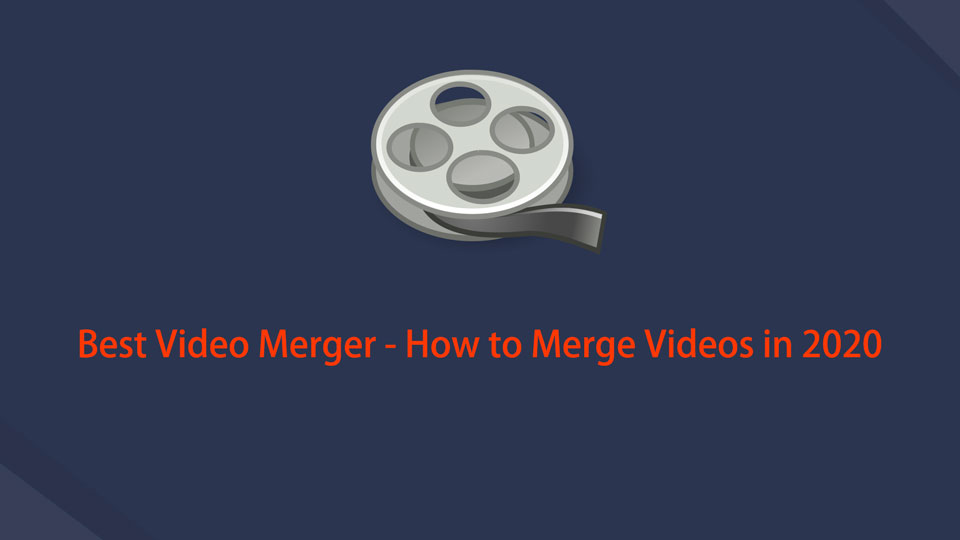
1. 如何合并视频
如果您出于上述任何原因正在寻找一种快速简便的方法来合并视频文件,本文将详细介绍该过程。
如何使用 iMovie 合并视频
iMovie 是 Apple 为其 iOS 和 macOS 操作系统创建的流行软件之一。 它有一个简单的用户界面,带有时间线、预览窗口和媒体浏览器,其中包含用于更改和修改视频颜色设置、裁剪、组合和旋转视频剪辑、稳定电影、添加视频过渡等的工具。 如前所述,它可用于如何在 iPhone、iPad 和 Mac 上合并两个视频。
如何将 iPhone 或 iPad 中的视频与 iMovie 合并的步骤:
首先,前往 App Store,在您的 iPhone 或 iPad 上下载 iMovie 应用程序,然后启动该应用程序。
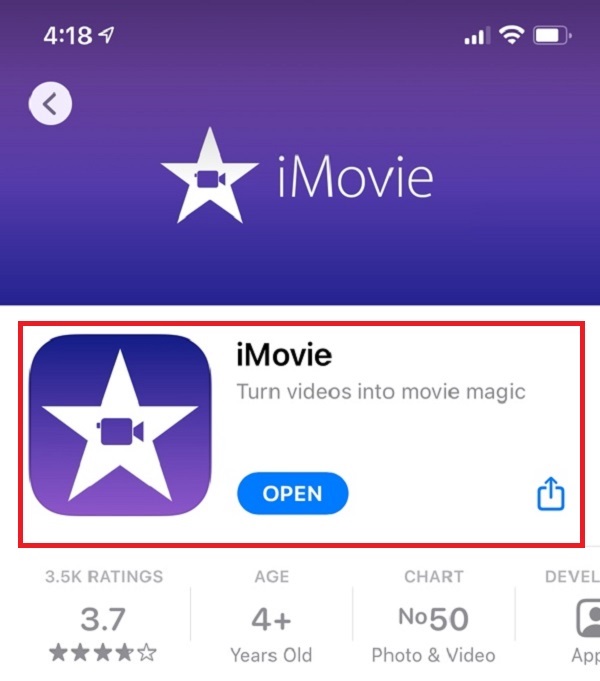
在主界面上,使用加号 (+) 按钮插入或添加您的视频。 在“新建项目”窗口中,单击“电影”。
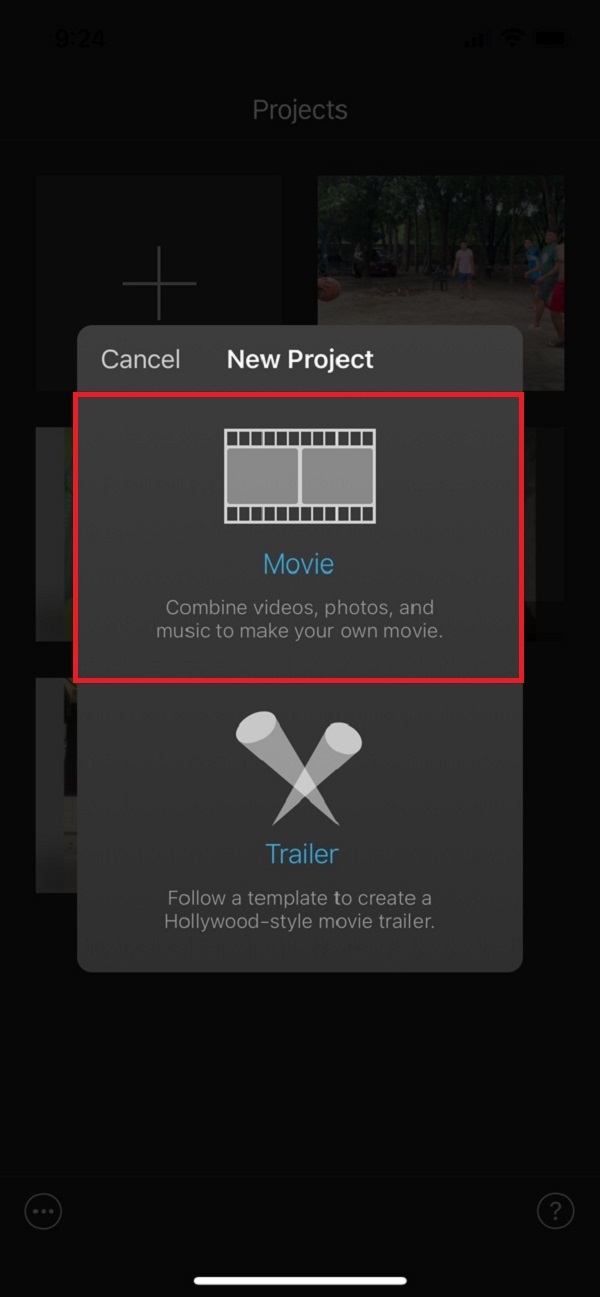
之后,通过点击加号 (+) 按钮添加您的视频文件。 然后选择要合并的所有视频。 然后,单击 制作电影 在屏幕的下部。
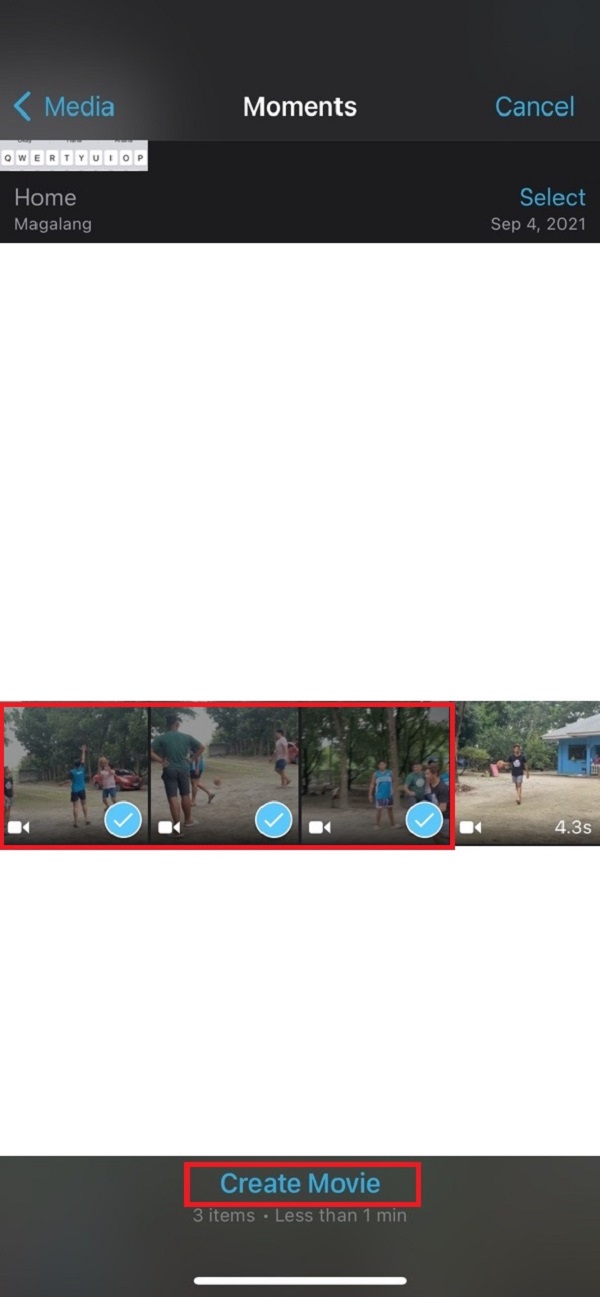
最后,确保视频剪辑与您想要的视频输出完全对齐。 然后点击 完成 在界面的左上角,您就完成了。
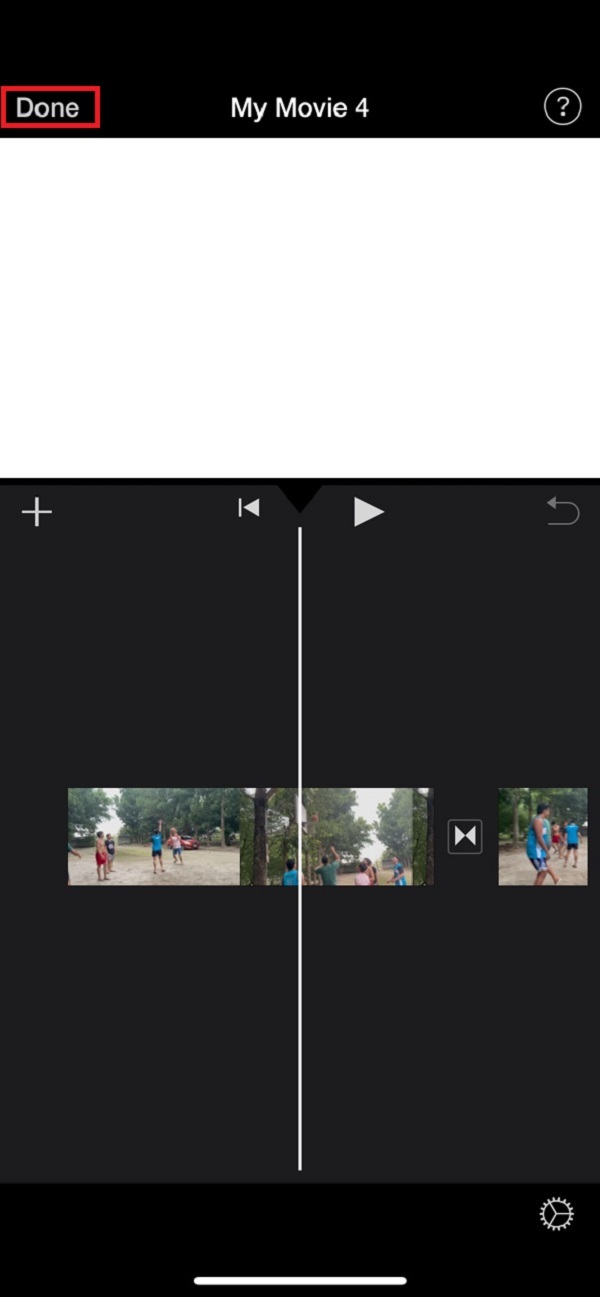
如何将 Mac 上的视频与 iMovie 合并的步骤:
在 Mac 计算机上下载并安装 iMovie。 之后,启动软件。
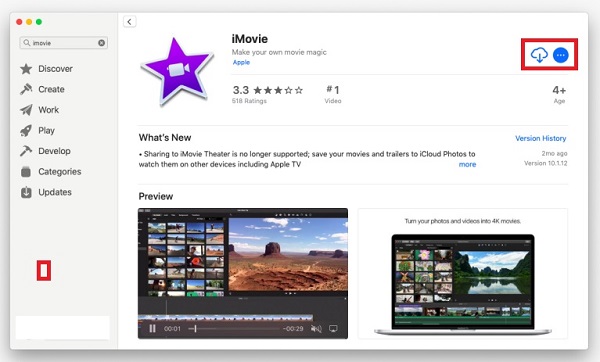
在主界面,点击 新建装修项目 允许您在 媒体区. 然后,只需单击剪辑上的 媒体区 在按下 命令 选择要合并的视频剪辑的键。
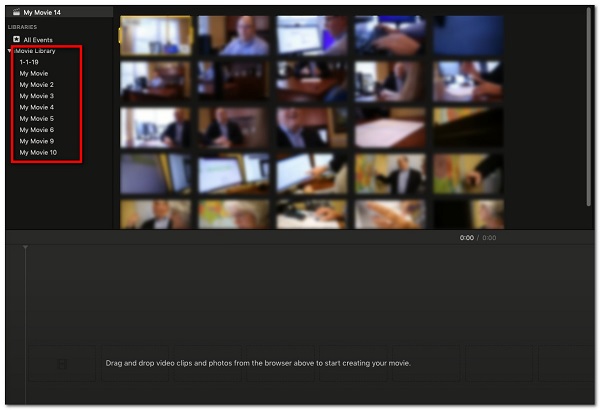
只需将其拖到时间线上,并确保它们正确组织并与您想要的视频输出顺序对齐。 点击 Share 按钮,然后单击右上角的 文件 图标。
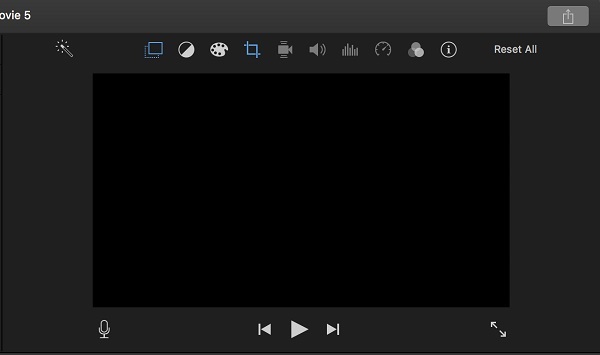
在弹出窗口中,自定义输出的文件名、输出文件格式、分辨率、质量和压缩速度。 然后,单击 下一页 按钮。
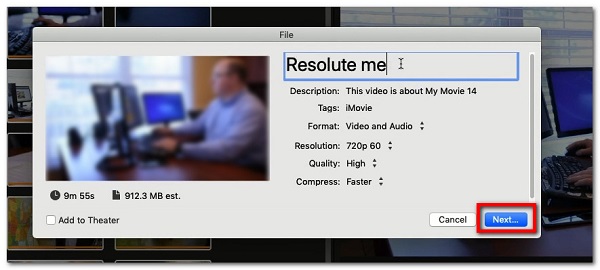
最后,选择要保存合并视频文件的文件夹,然后单击 保存 按钮。
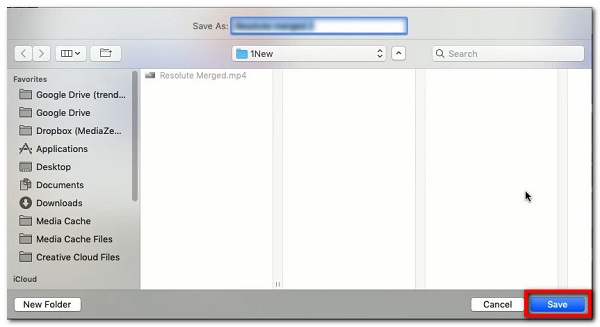
2. 如何使用 FoneLab Video Converter Ultimate 合并视频
FoneLab 视频转换器终极版 是一个多合一的程序,它肯定可以帮助您提高视频片段和剪辑的整体表现力,用于任何目的。 它还具有用户友好且适应性强的界面,可以轻松完成您的职责。 它的显着功能之一是它可以用于如何在合理的文件大小下单击几下将视频合并在一起。 除此之外,它还具有快速的转换速度,许多文件格式选项, 批量转换,广泛的兼容性和高质量的输出。 最后,它可以安装在 Windows 和 Mac 计算机上,使其更加用户友好。
Video Converter Ultimate是最好的视频和音频转换软件,可以快速,高输出图像/声音质量将MPG / MPEG转换为MP4。
- 转换任何视频/音频,例如MPG,MP4,MOV,AVI,FLV,MP3等。
- 支持1080p / 720p HD和4K UHD视频转换。
- 强大的编辑功能,如修剪,裁切,旋转,效果,增强,3D等。
如何使用 FoneLab Video Converter Ultimate 合并视频的步骤:
在计算机上下载并安装 FoneLab Video Converter Ultimate。 然后,启动软件以查看其易于使用的导航界面。
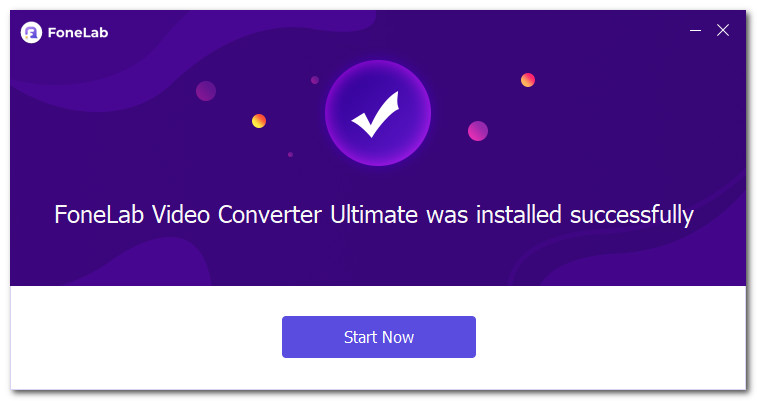
在主界面上,查看并单击 工具箱 控制板。 然后,选择 视频合并 工具。
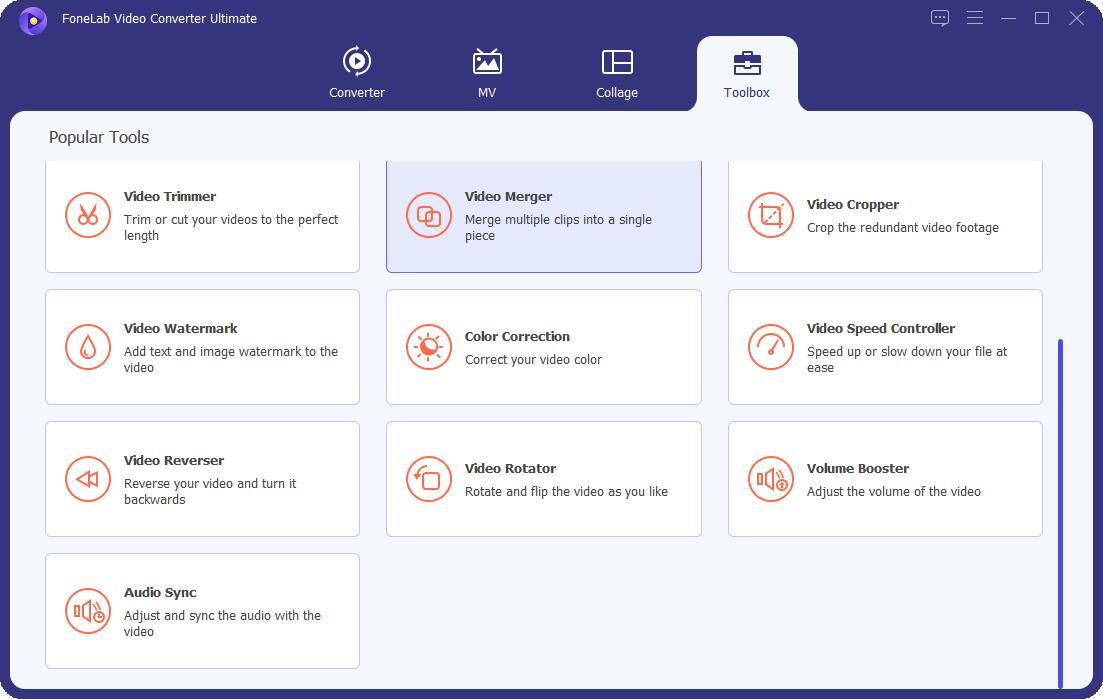
之后,将出现一个带有加号 (+) 按钮的弹出窗口,您可以在其中添加或拖动要合并的视频剪辑。
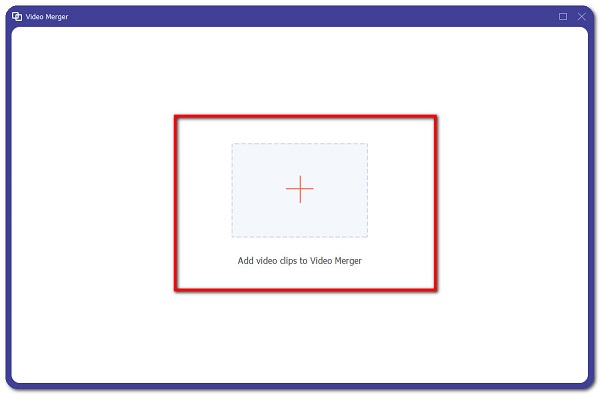
添加或拖动要合并的文件,然后根据您想要的输出安排它们。 此外,如果需要,可以使用编辑工具对其进行编辑。 最后,点击 出口 按钮,您合并的视频文件将保存在您的计算机上。
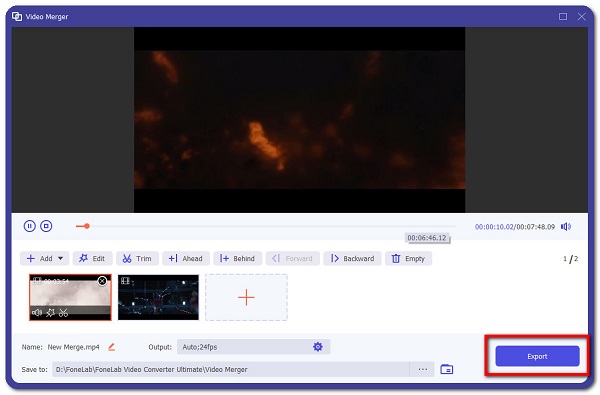
3. 如何使用 Adobe Spark 合并视频
Adobe Spark 是专为制作图形和创意而设计的软件,带有易于使用的按钮,可让您编辑和创建输出。 它还可用于编辑视频文件,尤其是合并它们。 除此之外,它还允许您在保存之前编辑、添加和升级视频剪辑的呈现级别。 此外,它还为可用于编辑和合并视频的任何设备提供互联网服务。
如何使用 Adobe Spark(软件)合并视频的步骤:
在您的计算机上下载并安装 Adobe Spark。 然后,打开软件查看其界面。
在界面上,上传或拖动您要合并的所有视频,然后将它们排列在时间轴中。
然后,使用编辑工具,根据您的喜好编辑和自定义您的视频。 之后,只需单击 下载 按钮,然后它将自动作为合并的视频文件保存在您的设备上。
使用 AdobeSpark 合并视频的步骤(在线):
转到 spark.adobe.com。 要使用它,您应该先登录。 之后,单击加号 (+) 按钮以创建项目。
然后点击 视频项目 和 白手起家. 然后,通过单击加号 (+) 按钮添加您的视频文件。 添加视频文件后,使用编辑工具编辑和自定义视频。
完成后,只需单击 下载 界面顶部中心的按钮,您就完成了,它将自动作为合并的视频文件保存在您的设备上。
如何使用 VLC 媒体播放器合并视频
VLC Media Player 是一款开源的跨平台多媒体播放器,可在 Windows、Mac OSX 和 Linux 等多操作系统上运行。 它是一款免费使用的软件,可与许多不同的文件格式和其他功能(如屏幕截图和从视频创建摘录)高度兼容。 此外,它还可以用于如何将两个视频合并在一起。
在您的计算机上下载并安装 VLC 媒体播放器。 在其主界面上,单击媒体选项卡,然后从下拉菜单中选择 打开多个文件 选项。
在弹出的窗口中,选择 文件 然后单击加号 (+) 或添加按钮以添加要合并的视频。
之后,打开下拉菜单 播放 菜单然后选择 转化率 选项位于界面的下部。
将打开一个新窗口,您可以从中选择保存合并文件的桌面位置。 最后,点击开始按钮以继续 VLC 合并视频过程。
Video Converter Ultimate是最好的视频和音频转换软件,可以快速,高输出图像/声音质量将MPG / MPEG转换为MP4。
- 转换任何视频/音频,例如MPG,MP4,MOV,AVI,FLV,MP3等。
- 支持1080p / 720p HD和4K UHD视频转换。
- 强大的编辑功能,如修剪,裁切,旋转,效果,增强,3D等。
2. 4种视频合并工具的全面对比图
| FoneLab 视频转换器终极版 | Adobe Spark | VLC媒体播放器 | |
| 易于使用的界面 | 有 | 有 | 没有 |
| 合并处理速度 | 快速合并过程 | 渲染/下载过程缓慢 | 渲染/下载过程缓慢 |
| 支持多格式输出 | 有 | 没有 | 有 |
| 支持编辑工具 | 有 | 有 | 没有 |
| 合并文件大小 | 小文件大小 | 大文件大小 | 大文件大小 |
3. 视频合并常见问题
1. 合并视频会增加文件大小吗?
当您合并视频文件时,由于您将所有视频合并到一个文件中,因此它的大小肯定会增加。 这就是为什么如果您想节省存储空间,请选择 FoneLab Video Converter Ultimate,因为它可以合并视频并在以合理的文件大小保存之前对其进行编辑。
2. 合并视频会降低质量吗?
合并视频与将它们压缩成一个文件相同,视频的质量可能会受到影响。 当视频没有正确组合时,文件的音频可能会受到影响。 考虑到这一点, FoneLab Video Converter Ultimate 是您可以用来解决这些问题的软件。 它可以无损无缝地组合您的视频文件。
3. 我可以合并不同文件格式的视频吗?
合并具有不同文件格式的视频文件可能具有挑战性,因为并非所有视频合并软件都支持它,但 FoneLab Video Converter Ultimate 会。 它允许您组合各种类型的视频文件。
Video Converter Ultimate是最好的视频和音频转换软件,可以快速,高输出图像/声音质量将MPG / MPEG转换为MP4。
- 转换任何视频/音频,例如MPG,MP4,MOV,AVI,FLV,MP3等。
- 支持1080p / 720p HD和4K UHD视频转换。
- 强大的编辑功能,如修剪,裁切,旋转,效果,增强,3D等。
因此,合并视频将不再是一个挑战。 上面列出的解决方案应该足以引导您完成如何将视频合并为一个的过程。 所有的工具都是有益的,可以为您提供帮助。 然而, FoneLab 视频转换器终极版 是您可以使用的最棒的工具。

